AutoCAD LT はじめての作図:AutoCAD LT 楕円・楕円弧作図


AutoCAD LTの楕円・楕円弧コマンド、中心点と長軸指定楕円、短軸の端点指定楕円、軸、端点指定楕円、始点角度と終点角度指定楕円など作図例をとりあげて説明、楕円・楕円弧の基本操作をマスターすることにより多様な図面を作成することができます。

楕円コマンドは、[メニューバー] ⇒ [作成(D)] ⇒ [楕円(E)]から選択、または、ツールーバーの楕円アイコンより選択。
コマンドウィンドウ
コマンド:ellipse、短縮では、el (イーエル)
コマンドのキャンセルは、[ESC]キー。

※ 戻るは、標準ツールバーの元に戻す。
コマンドは、undo。 (undoコマンドを1 回ずつ実行すると、コマンドウィンドウに前のコマンドに1回ずつ戻って表示される。)
※(L)左クリック・・・free(任意点)、(R)右クリック・・・Enter(確定)、
※(R)右クリック・・・Enter(確定)は、AutoCAD LT 右クリック設定で、コマンドが実行されている時の右クリック機能で、[Enter]キーを選択しているものとします。
参照:AutoCAD LT カスタマイズ 設定:右クリック設定
※ 作図例は、free(任意点)による自由な作図ですが、OSNAPを利用した作図にも応用できます。
楕円は、中心、長軸、短軸を指定して作図します。
楕円の作図には、[中心]、[軸、端点(E)]、[円弧(A)]による作図方法があります。
中心の作図例
楕円の中心点と長軸、短軸の端点を指定して描いています。
[メニューバー] ⇒ [作成(D)] ⇒ [楕円(E)] ⇒ [中心(C)]
楕円アイコンを選択したときは、[円弧(A)/中心(C)]の中心(C)を選択する必要があります。
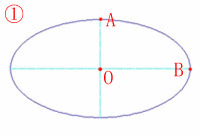
コマンド: _ellipse
楕円の軸の 1 点目を指定 または [円弧(A)/中心(C)]: _c
楕円の中心を指定:O点をクリック。
軸の端点を指定: A点をクリック。
もう一方の軸の距離を指定 または [回転(R)]:B点をクリック。図①
軸、端点(E)の作図例
長軸、短軸のうちの一軸の端点を指定して描いています。
[メニューバー] ⇒ [作成(D)] ⇒ [楕円(E)] ⇒ [軸、端点(E)]
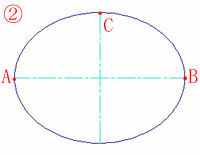
コマンド: _ellipse
楕円の軸の 1 点目を指定 または [円弧(A)/中心(C)]:A点をクリック。
軸の 2 点目を指定:B点をクリック。
もう一方の軸の距離を指定 または [回転(R)]:C点をクリック。

楕円弧コマンドは、[メニューバー] ⇒ [作成(D)] ⇒ [楕円(E)]⇒[円弧(A)]から選択、または、楕円弧アイコンより選択。
コマンドウィンドウ
コマンド:ellipse a
コマンドのキャンセルは、[ESC]キー。
円弧を作図した後、始点角度と終点角度を指定して楕円弧を描いています。
[メニューバー] ⇒ [作成(D)] ⇒ [楕円(E)] ⇒ [円弧(A)]
楕円アイコンを選択したときは、[円弧(A)/中心(C)]の円弧(A)を選択する必要があります。
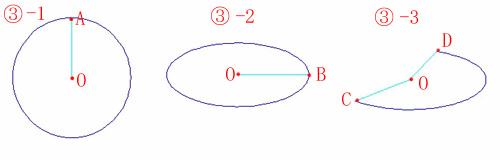
コマンド: _ellipse
楕円の軸の 1 点目を指定 または [円弧(A)/中心(C)]: _a
楕円弧の軸の 1 点目を指定 または [中心(C)]: O点をクリック。図③-1
軸の 2 点目を指定: A点をクリック。図③-1
もう一方の軸の距離を指定 または [回転(R)]:B点をクリック。 図③-2
始点での角度を指定 または [パラメータ(P)]:C点をクリック。図③-3
終点での角度を指定 または [パラメータ(P)/中心角(I)]:D点をクリック。図③-3
直接、楕円弧アイコンを選択しても上記とコマンドは同じ。
コマンド: _ellipse
楕円の軸の 1 点目を指定 または [円弧(A)/中心(C)]: _a
楕円弧の軸の 1 点目を指定 または [中心(C)]:
軸の 2 点目を指定:
もう一方の軸の距離を指定 または [回転(R)]:
始点での角度を指定 または [パラメータ(P)]:
終点での角度を指定 または [パラメータ(P)/中心角(I)]: